Het is waar dat het updaten van iOS bugs en sommige systeemfouten automatisch kan oplossen. Maar je kunt niet ontkennen dat dit ook nieuwe problemen met iOS-updates zal veroorzaken. Hoewel mensen iPhone updaten naar iOS 16 / 17 / 18 om nieuwe functies te krijgen, zijn er ook veel vervelende iPhone-update-problemen gemeld door veel Apple-gebruikers over de hele wereld.
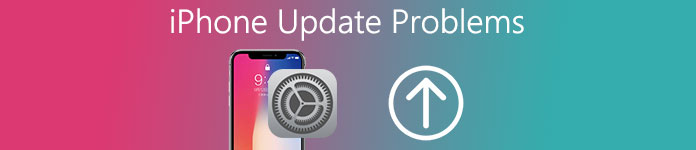
Maak je geen zorgen over iOS 18-problemen, ongeacht of je de iPhone hebt bijgewerkt of niet. Dit artikel heeft de meest voorkomende problemen met iPhone-updates verzameld in een iOS 18-buglijst. U kunt de volgende handleidingen raadplegen om updateproblemen met iOS 18 op te lossen. U hoeft dus niet te zoeken naar "Hoe terug te keren naar iOS 17?", U kunt die vervelende problemen met de iPhone-update veilig en gemakkelijk omzeilen.
No.1. Problemen met iOS-update: problemen met wifi
Sommige mensen melden dat het moeilijk is om een Wi-Fi-netwerk te krijgen en ondervinden problemen met betrekking tot mobiele data.
Je kunt herstart je iPhone of router en maak vervolgens opnieuw verbinding met wifi-netwerken. Anders is het ook goed om de SIM-kaart van je iPhone te verwijderen om problemen met iOS 18 Wi-Fi op te lossen.
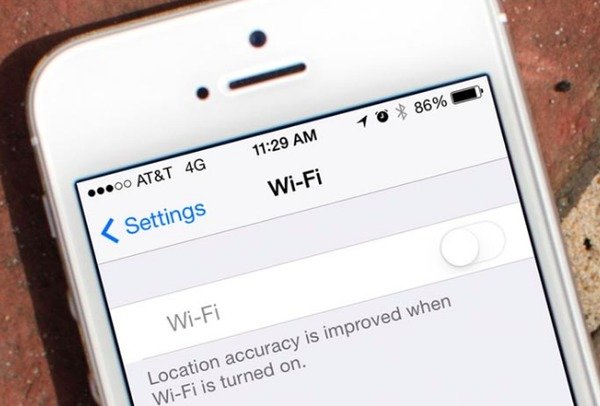
No.2. Problemen met iOS-update: oververhitting van de iPhone na update
Oververhitting van de iPhone is een van de meest voorkomende problemen met nieuwe iOS-updates. Er zal een melding verschijnen met de melding "iPhone moet afkoelen voordat je hem kunt gebruiken".
De eenvoudigste oplossing voor het oververhitten van de iPhone is een tijdje wachten om je Apple-apparaat af te koelen. Als het updateprobleem met iPhone-oververhitting nog steeds bestaat, moet u de GPS-locatieservice en streaming-media uitschakelen. Vergeet niet om direct zonlicht op uw iPhone te vermijden.
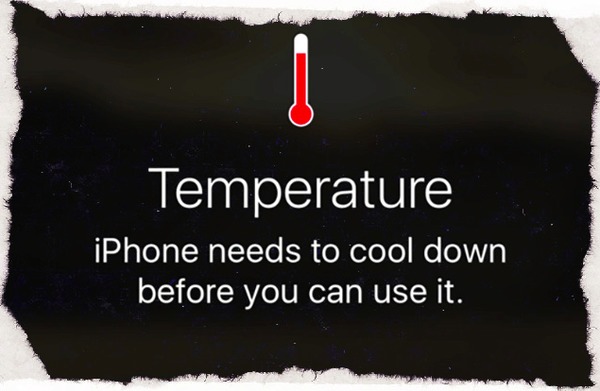
No.3. Problemen met iOS-update: iPhone-batterij loopt snel leeg
Sinds de nieuwe iOS 18-updates klagen veel Apple-gebruikers dat hun iPhone-batterijen leeglopen zo snel en ze maken zich zorgen over de levensduur van de iPhone-batterij.
Welnu, u kunt achtergrondapp-vernieuwing uitschakelen in de algemene lijst. En werk vervolgens alle beschikbare apps bij en pas de helderheid van de iPhone aan om te voorkomen dat een iPhone-batterij snel leegloopt.
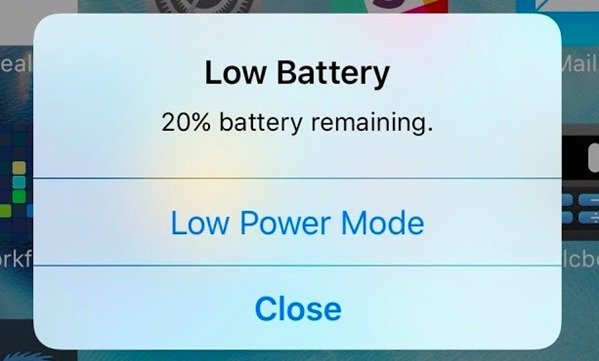
No.4. Problemen met iOS-update: Software-update mislukt
Een ander probleem is het mislukken van de iOS 18-software-update. Het maakt niet uit hoe vaak u hebt geprobeerd software bij te werken, u krijgt slechts twee opties te zien: "Sluiten" en "Instellingen". In sommige gevallen, iPhone vast op het updatescherm.
Om iOS 18-problemen op te lossen, kunt u iTunes gebruiken om de iPhone bij te werken, of u kunt de iOS 18-update handmatig installeren. Als u geen haast heeft, kunt u ook enkele uren wachten en het dan opnieuw proberen door op "Instellingen", "Algemeen" en "Software-update" te klikken.
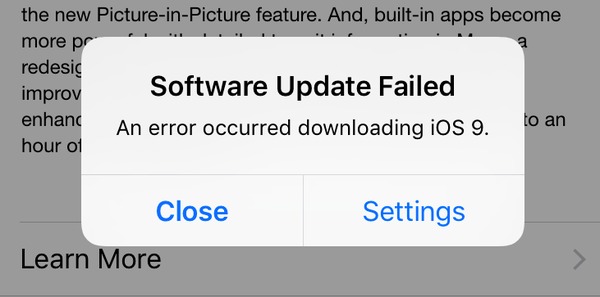
No.5. Problemen met iOS-update: problemen met het touchscreen
Het is frustrerend om een iPhone te gebruiken met een niet-reagerend scherm of een trage reactie. iPhone-touchscreen blijft achter na iOS 18-update wordt ook door veel iOS-gebruikers gemeld.
De traditionele oplossing voor veelvoorkomende iPhone-updateproblemen is het herstarten van de iPhone. Het werkt ook om niet-reagerende iPhone te repareren na iOS 18-update. Probeer het opnieuw als het de eerste keer niet werkt.

No.6. Problemen met iOS-updates: Siri werkt niet na het updaten
Sommige gebruikers klagen dat Siri niet werkt met de spraakopdracht "Hey Siri", ongeacht hoeveel pogingen ze hebben geprobeerd. Er gebeuren pas dingen als ze updaten naar iOS 18.
Er zijn twee oplossingen voor het oplossen van nieuwe iOS-updateproblemen. U kunt "Instellingen" zoeken en "Siri" kiezen om te zien of de optie "Hé, Siri toestaan" is ingeschakeld. Anders kunt u ook klikken op "Instellingen", "Algemeen", "Reset" en "Alle instellingen resetten" om Siri opnieuw in te stellen. Schakel Bluetooth uit als je "Hey Siri" wilt gebruiken.
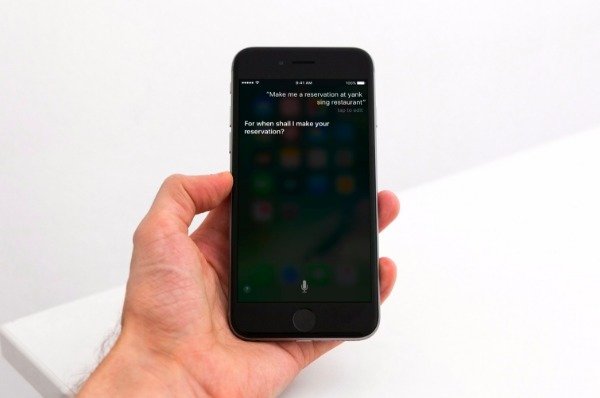
No.7. Problemen met iOS-update: Apps blijven bevriezen
Volgens veel gemelde problemen met de iPhone-update blijven apps bevriezen een van de grootste problemen. Die apps bevriezen of stoppen onverwachts.
De meest effectieve oplossing voor het bevriezen van een iOS 18-bevriezingstelefoon is het controleren van beschikbare updates in de Apple Store voor het bevriezen van apps. U kunt bepaalde apps verwijderen en vervolgens opnieuw installeren om problemen met de iOS-update op te lossen.
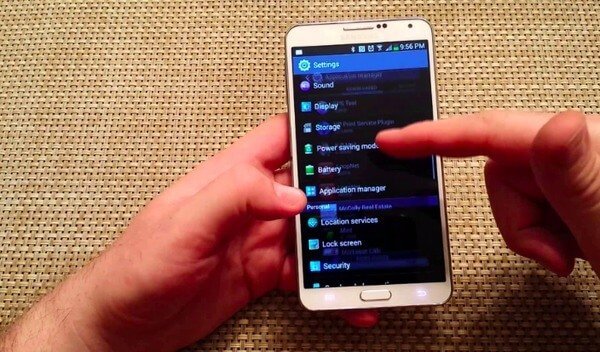
No.8. Problemen met iOS-update: Kan Apple Store niet verbinden
Na het updaten naar iOS 18 ondervinden veel mensen iOS 18-problemen dat ze geen verbinding kunnen maken met Apple Store. Het maakt niet uit hoe ze werken, de enige reactie van Apple Store is: "Kan geen verbinding maken met App Store".
Je kunt je App Store sluiten en vervolgens opnieuw openen om iPhone-updateproblemen op te lossen als je geluk hebt. Controleer de Wi-Fi-verbinding en start uw iOS-apparaat opnieuw op om te zien of dit werkt.
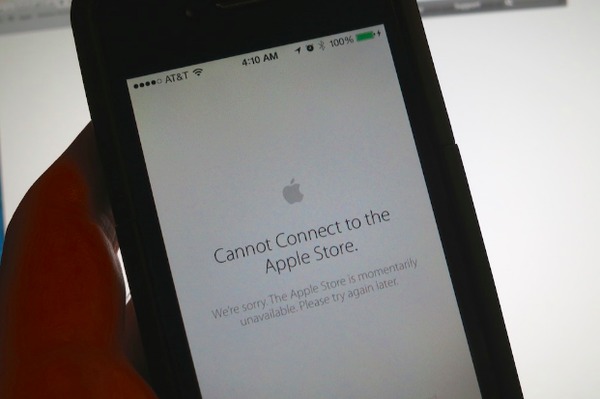
No.9. Problemen met iOS-update: iOS 18-luidspreker werkt niet
Sommige gebruikers klagen over het iOS 18-luidsprekerprobleem. Om meer specifiek te zijn, de iPhone-luidspreker werkt niet na iOS 18-update.
Om het probleem op te lossen dat iOS 18 geen oproepen kan horen, moet u eerst de oorzaak achterhalen. Zet het volume maximaal aan om een test uit te voeren. Schakel vervolgens Vliegtuigmodus en Bluetooth in en uit. Nou, misschien is je iPhone vastgelopen in de koptelefoonmodus, dus je kunt op de volumeknoppen drukken zonder koptelefoon om te zien of er "Koptelefoon" staat.
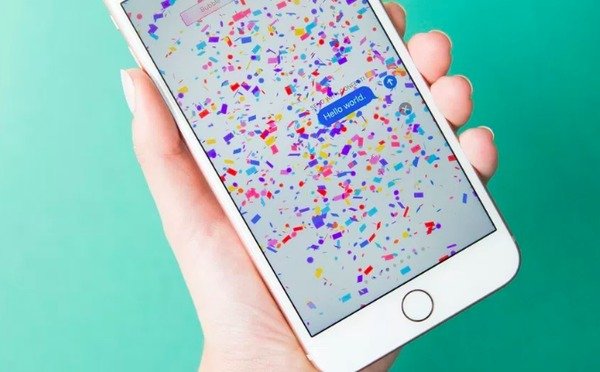
No.10. Problemen met iOS-update: iPhone werkt traag
Veel mensen klagen ook dat hun iPhone niet zo nippig loopt als vroeger. Nou, het kan gebeuren dat iOS 18-update je iPhone vertraagt.
U kunt ongewenste bestanden verwijderen en meer ruimte vrijmaken voor een normale werking van de iPhone. Zorg ervoor dat u een back-up hebt gemaakt van belangrijke iPhone-bestanden voordat u uw iPhone opruimt.

iOS systeemherstel- Los iPhone-updateproblemen professioneel op
In feite kunnen alle iPhone-updateproblemen en iOS 18-updatefouten die je hebt ontmoet worden verholpen door Apeaksoft iOS systeemherstel veilig en gemakkelijk. Dus, wanneer je iPhone vastzit in de koptelefoonmodus, het Apple-logo, de DFU-modus, de herstelmodus en andere abnormale situaties, kun je deze iPhone-update probleemloos met fix-software werken.
- Fix iPhone van nieuwe iOS 18-problemen en andere systeemfouten zonder gegevensverlies.
- Ondersteuning voor iOS 18 / 17 en de nieuwste iPhone X / 8 Plus / 8 / 7 Plus / 7 / SE / 6S Plus / 6S / 6 Plus / 6 / 5S / 5C / 5 / 4S, etc.
- Het is gemakkelijk te gebruiken en veilig genoeg om het iOS-systeem te repareren en iOS update-problemen zonder problemen op te lossen.
Stap 1. Start iOS systeemherstel
Gratis download iOS-systeemherstel op Mac of pc. Kies "iOS-systeemherstel" om de hoofdinterface te openen.

Stap 2. Verbind de iPhone met je computer
Sluit de iPhone met een USB-kabel aan op uw computer. Klik op de rechter "Start" knop om te bevestigen en verder te gaan.

Stap 3. Zet de iPhone in de DFU-modus
U kunt de instructies op het scherm volgen om stap voor stap naar de DFU-modus te gaan. Als gevolg hiervan kan uw Apple-apparaat met succes worden gedetecteerd door iOS System Recovery.

Stap 4. Selecteer een iPhone-model
U moet de gedetecteerde iPhone-informatie controleren en corrigeren. Anders zullen de iOS 18-problemen niet worden opgelost.

Stap 5. Los problemen met iOS 18 veilig op
Klik op de knop "Herstellen" om de firmware te downloaden en nieuwe iOS-updateproblemen op te lossen zonder gegevensverlies.

Je kunt deze iOS 18-buglijst controleren om extra nieuwe problemen met de iOS-update op te lossen, zoals iOS 18-sms-problemen, het iOS 18-luidsprekerprobleem, enz. Neem in het algemeen contact met ons op als je iPhone-updateproblemen hebt en niet weet hoe je dit moet doen Maak het. En je kunt deze iOS 18-gids voor probleemoplossing delen als die werkt.




